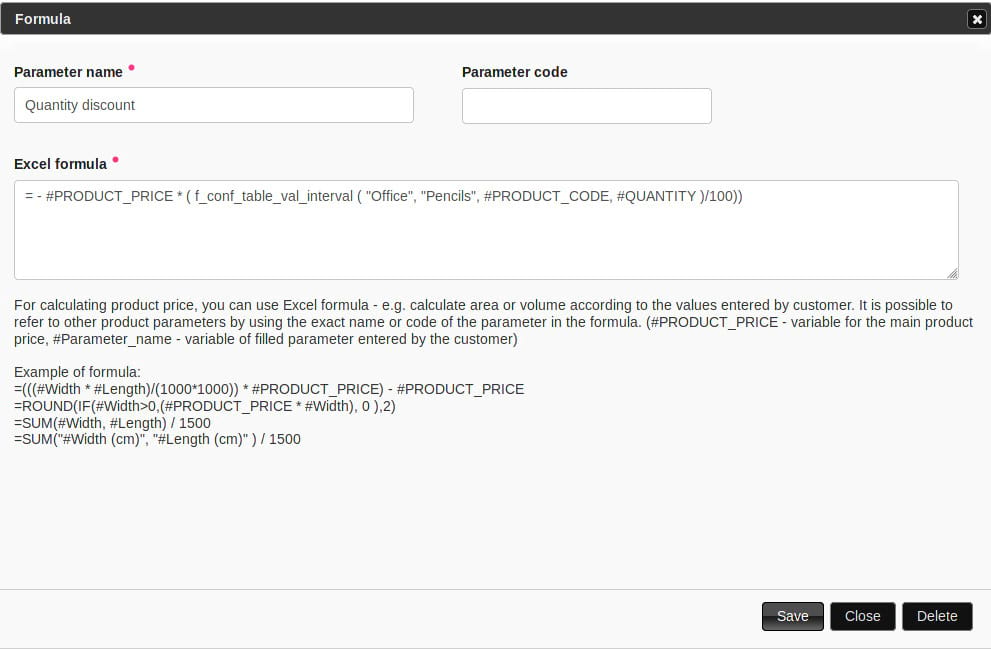Výpočet ceny produktu VZORCEM
výroba produktů na míru
Pro výpočet ceny produktu lze použít standardní Excel vzorec - např. pro výpočet plochy, výpočet objemu i obsahu a to podle hodnot zadaných zákazníkem z parametrů a těmito hodnotami vypočítat celkovou cenu produktu.
NĚKOLIK DOPORUČENÍ před používáním vzorců na produktech:
- základní předpoklad pro očekávané výsledky ze vzorců je zapnout si volbu na produktu: Upravit produkt - "Nepřipočítat základní cenu k parametrům". Tímto nastavením zajistíte, že cena produktu se bude skládat pouze z výsledku ze vzorce.
- na produktu doporučujeme vkládat celkově pouze 1 vzorec. Pouze pro 1 parametr zvolíte vzorec a to i v případech, pokud používáte několik parametrů. Ostatní metrické parametry pak naplníte pouze hodnotou 0
Ve vzorci je možné ODKAZOVAT SE NA OSTATNÍ PARAMETRY produktu a to následovně:
- použitím přesného názvu parametru ve vzorci
na název parametru ve vzorci odkazuje využitím speciálního znaku následovně
- znak #, např. # Šířka, #Farba
při použití proměnné s jedním znakem # vrací hodnotu ze standardního parametru "navýšení ceny o částku". V případě metrického parametru vrací hodnotu zadanou zákazníkem, např. při šířce hodnotu 1500, kterou můžete dále zpracovat ve vzorci a vypočítat požadovaný výsledek - znak ##, např. ## Šířka, ## Barva
při použití proměnné se dvěma znaky ## vrací hodnotu ze standardního parametru "subkód". V případě metrického parametru vrací hodnotu zadanou zákazníkem, např. při šířce hodnotu 1500, kterou můžete dále zpracovat ve vzorci a vypočítat požadovaný výsledek. Naplnit si proměnnou hodnotou z parametru subkódem konkrétní hodnoty má význam především při práci s použitím Excel matice, viz kapitola níže.
- znak #, např. # Šířka, #Farba
- použitím kódu parametru ve vzorci
na kód parametru ve vzorci odkazuje využitím speciálního znaku # nebo ##, např. #Width, ## Color. Použití kódů parametrů se ve vzorcích zpráva stejně jako "Názvy parametrů". Ve vzorcích doporučujeme používat právě kódy parametrů, nakolik pozdější změny názvu parametrů neovlivní funkčnost vzorců.
Příklad výpočtu ceny produktu vzorce:
=(((#Width * #Length)/(1000*1000)) * #PRODUCT_PRICE) - #PRODUCT_PRICE
=ROUND(IF(#Width>0,(#PRODUCT_PRICE * #Width), 0 ),2)
=SUM(#Width, #Length) / 1500
=SUM("#Width (cm)", "#Length (cm)" ) / 1500
KONSTANTY, které je možné použít ve vzorcích:
- #PRODUCT_PRICE - proměnná pro hlavní cenu produktu. Používá se zejména při odečítání hlavní ceny produktu od celkové ceny ve vzorci
- #DISCOUNT - sleva na daném produktu
- #QUANTITY - množství daného produktu vloženého do košíku
- #PRODUCT_CODE - kód produktu
- #PRODUCT_VAT - DPH produktu
- #PRODUCT_PRICE_BASE - proměnná pro základní cenu produktu bez příplatků od parametrů
Potřebujete VYTVOŘIT VZOREC?
Kontaktujte zákaznickou podporu s uvedením informace:
- co by měl vzorec počítat (např. výpočet police na míru)
- jaké jsou vstupní informace pro výpočet výsledné ceny (např. délka, šířka,..)
- ilustrativní příklad výpočtu daného produktu (např. při šířce 1000mm a délce 1000mm je cena 990Kč)
- bude Vám zaslána cenová nabídka pro vytvoření vzorce. Vzorce vytvářejí clickeshop programátoři. Kontrola či vytvoření vzorce není v kompetenci zákaznické podpory.
Výpočet ceny produktu vzorcem použitím Excel matice
Pro výpočet ceny produktu lze použít Excel vzorec, který se bude odkazovat na hodnoty v konfigurační tabulce (matice dat). Konfigurační tabulky je možné vytvořit si přes ClickEshop administrátor v sekci Globální nastavení / Úprava textů / Konfigurační tabulky.
Ve vzorci je možné použít tyto tabulkové funkce, které budou vytahovat hodnoty z tabulkové matice dat:
- f_conf_table_val ( "Název tabulky", "skupina", "Subcode1", "Subcode2")
- funkce vybere hodnotu z tabulkové matice dat, kde bude shodný řádek "skupina", "Subcode1" a "Subcode2" - f_conf_table_val_interval ( "Název tabulky", "skupina", "Subcode1", "Subcode2")
- funkce vybere hodnotu z tabulkové matice dat, kde bude shodný řádek "skupina", "Subcode1"
- hodnota "Subcode2" bude hledaná jako nejbližší vyšší hodnota - f_conf_table_val_interval_interval ( "Název tabulky", "skupina", "Subcode1", "Subcode2")
- funkce vybere hodnotu z tabulkové matice dat, kde bude shodný řádek "skupina"
- hodnota "Subcode1" bude hledaná jako nejbližší vyšší hodnota
- hodnota "Subcode2" bude hledaná jako nejbližší vyšší hodnota
Návratová hodnota z těchto funkcí je hodnota v definované tabulce.
Číselné hodnoty s desetinnými místy je třeba zadávat s tečkou, čárka je nežádoucí
Příklady vzorce pro výpočet ceny z tabulkové matice dat:
= (#Width * #Length) + f_conf_table_val("okno", "zarubna_sklo", "hlinik", "dvojsklo-1")
Příklady vzorce pro výpočet ceny z tabulkové matice dat použitím proměnné z kód parametru ## Material:
= (#Width * #Length) + f_conf_table_val("okno", "zarubna_sklo", ##Material, "dvojsklo-1")
Příklad zadání hodnot pro výpočet množstevní slevy pro produkty, kde při objednávce od 51 kusů produktů bude zákazníkovi automaticky snížena cena o 5% (nejbližší vyšší hodnota) a při objednávce od 101 produktů a více 10% sleva. Nastavení se zadají do konfigurační tabulky a / a zároveň v detailu produktu přes vzorec b /
a / příklad nastavení konfigurační tabulky
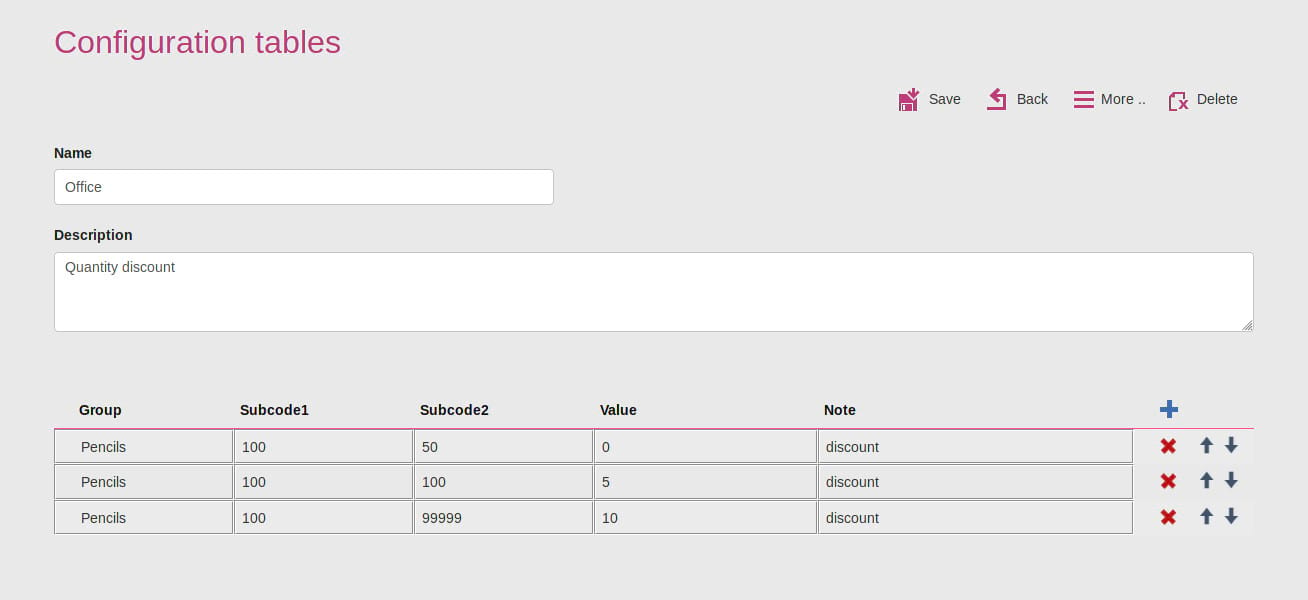
b / příklad nastavení vzorce
Vzorec přidáte v detailu produktu v levé nástrojové liště - Přidat parametr - Vzorec. V našem příkladu má vzorec následující tvar:
= - #PRODUCT_PRICE * ( f_conf_table_val_interval ( "Office", "Pencils", #PRODUCT_CODE, #QUANTITY )/100))